Изменение данных о сотруднике
![]() Для добавления нового сотрудника в режиме Персонал, выделите категорию к которой будет принадлежать новый сотрудник и нажмите кнопку Создать, расположенную в правой части окна над списком сотрудников.
Для добавления нового сотрудника в режиме Персонал, выделите категорию к которой будет принадлежать новый сотрудник и нажмите кнопку Создать, расположенную в правой части окна над списком сотрудников.
На вкладке Учетная запись задается информация об учетной записи сотрудника:определяется имя пользователя (логин) и пароль для входа в систему.
Для назначения имени пользователя (логина) и пароля новому сотруднику нажмите кнопку Создать обычную учетную запись и введите в появившемся диалоговом окне имя пользователя, его пароль и подтверждение пароля (тот же пароль еще раз). После нажатия кнопки [OK] диалоговое окно закроется, а на вкладке Учетная запись напротив строки Имя пользователя появится имя учетной записи, совпадающее с указанным именем пользователя (логином). Флаг Пользователь активен устанавливается по умолчанию.
Для смены пароля нажмите кнопку Сменить пароль и укажите новые данные в открывшемся диалоговом окне.
Чтобы запретить сотруднику работать в системе, сбросьте флаг Пользователь активен.
•Изменение логина в системе невозможно. Только путем удаления пользователя и создания нового; •Требования системы к паролю и логину совпадают с требованиями, предъявляемыми СУБД ORACLE. |
|
Вкладка Группы позволяет закрепить учетную запись сотрудника (логин и пароль) за группами пользователей. К одной группе относятся пользователи с одинаковыми правами доступа. Выбор основной группы осуществляется в одноименном списке в верхней части вкладки. Дополнительные группы, к которым принадлежит сотрудник, отмечаются флагами в списке, расположенном ниже.
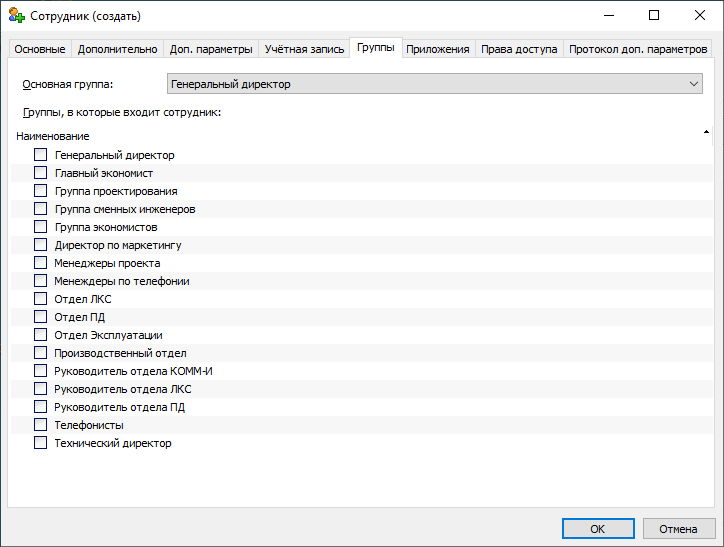
Вкладка Группы
На вкладке Приложения указывается с какими приложениями может работать сотрудник. Проверка осуществляется в процессе авторизации сотрудника при запуске соответствующего приложения.
![]() Для удаления информации о сотруднике выберите соответствующую строку, нажмите кнопку Удалить над списком сотрудников и подтвердите необходимость удаления.
Для удаления информации о сотруднике выберите соответствующую строку, нажмите кнопку Удалить над списком сотрудников и подтвердите необходимость удаления.
•После удаления сотрудника информация о нем не может быть восстановлена! |
Следует иметь ввиду, что при наличии у сотрудника состоявшихся сессий, он не может быть удален из системы. В этой ситуации рекомендуется:
•Задать для пользователя состояние Уволен;
•Указать сотруднику дату увольнения на вкладке Дополнительно;
•Снять флажок Пользователь активен на вкладке Пользователь.
После этого сотрудник помечается как уволенный и становится недоступен для всех приложений.
![]() В обычном режиме уволенные сотрудники не отображаются в списке. Для того чтобы уволенные сотрудники попадали в список, нажмите кнопку Показывать уволенных сотрудников над списком сотрудников.
В обычном режиме уволенные сотрудники не отображаются в списке. Для того чтобы уволенные сотрудники попадали в список, нажмите кнопку Показывать уволенных сотрудников над списком сотрудников.